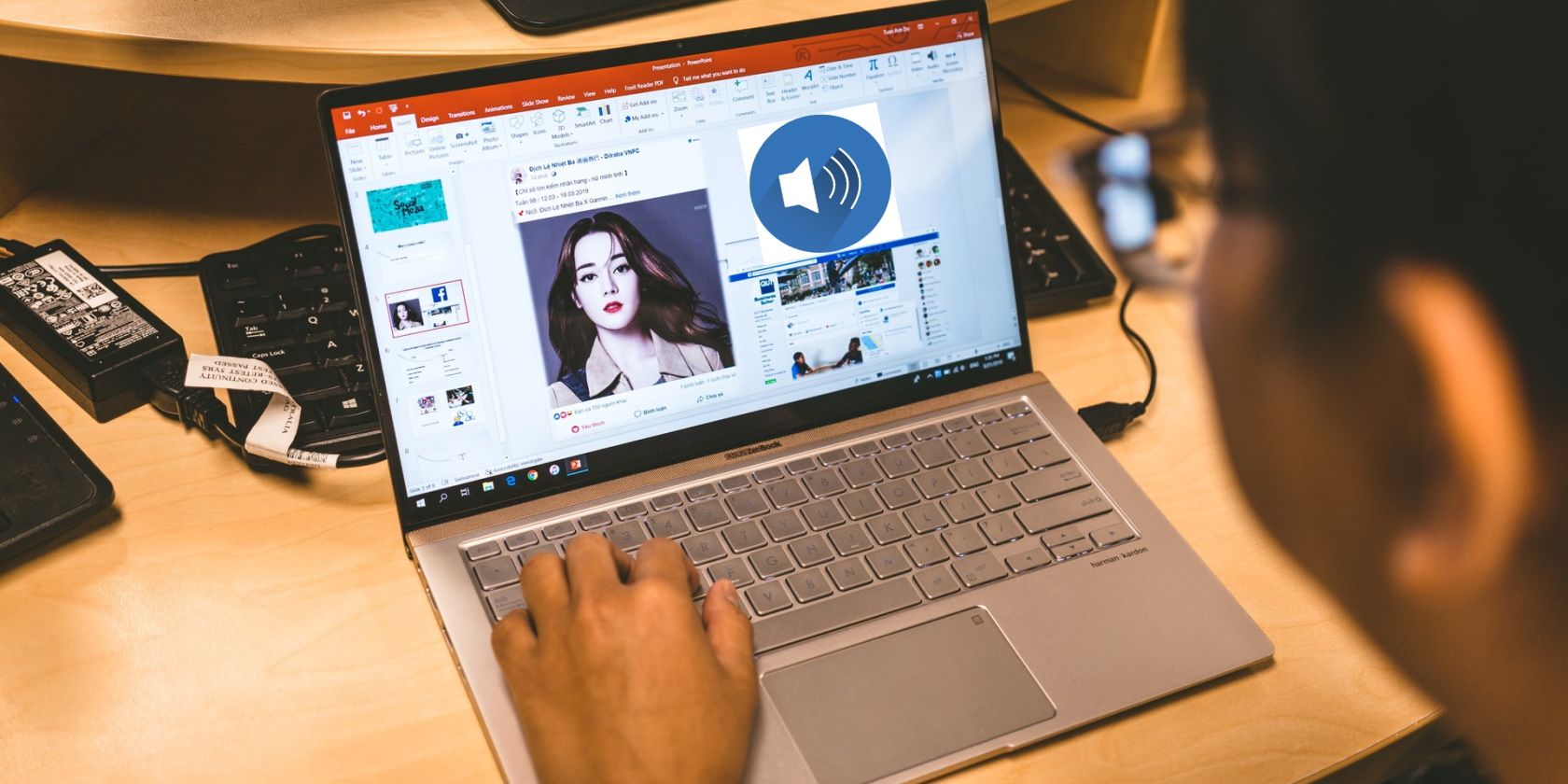در اینجا نحوه استفاده از ضبطکننده صفحه نمایش داخلی پاورپوینت، همراه با نکاتی در مورد نحوه حرفهایتر کردن اسکرینکستها آورده شده است.
مجموعه ای از ویژگی هایی که Microsoft PowerPoint ارائه می دهد بسیار چشمگیر است. چه در حال ایجاد نمایش های اسلاید خصوصی، تجاری یا آموزشی باشید، گزینه های زیادی در دسترس شماست.
یکی از ویژگی های نادیده گرفته شده پاورپوینت، قابلیت ضبط صفحه است. می توان از آن به روش های مختلفی استفاده کرد تا ارائه های شما واقعاً برجسته شود. و از آنجایی که فرصت نمایش چیزها در زمان واقعی همیشه یک گزینه نیست، نمایش های اسلاید را می توان بعداً به راحتی ذخیره، به اشتراک گذاشت و به آنها ارجاع داد.
در اینجا نحوه استفاده از تصویربرداری از صفحه پاورپوینت و برخی موقعیتهایی که گنجاندن این ویژگی متمایز میتواند به رساندن پیام شما کمک کند، آورده شده است.
نحوه استفاده از ابزار تصویربرداری از صفحه پاورپوینت
استفاده از قابلیت ضبط صفحه پاورپوینت بدون دردسر است. ابتدا، به سادگی به نقطهای در نمایش اسلاید خود بروید که میخواهید عکسبرداری در آن گنجانده شود. سپس از نوار بالا گزینه Insert و سپس Screen Recording را انتخاب کنید.

یک پنجره پاپ آپ کوچک با گزینه هایی برای انتخاب ناحیه صفحه نمایش، ضبط صدا و گرفتن اشاره گر در حین ضبط ظاهر می شود. هنگامی که برای شروع آماده شدید، روی دکمه ضبط کلیک کنید.
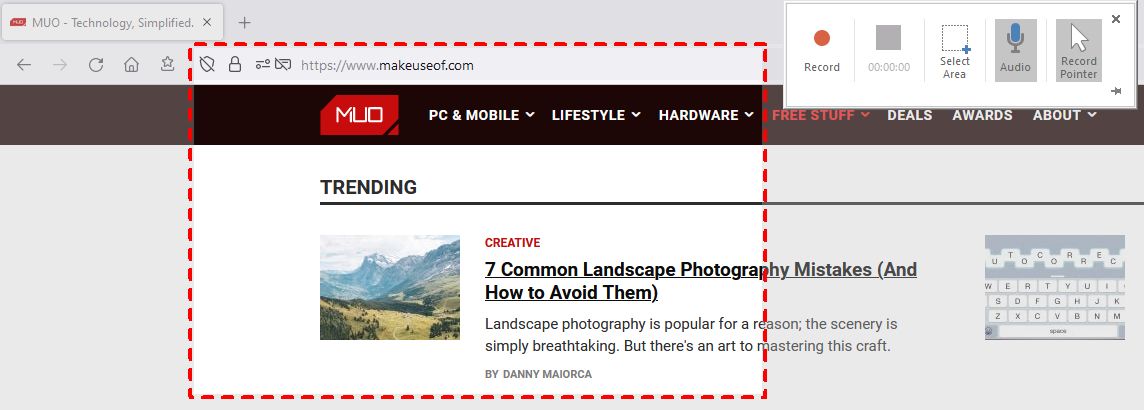
در حین ضبط، مکان نما را نزدیک بالای صفحه نگه دارید تا به پانل تنظیمات ضبط دسترسی پیدا کنید. می توانید از این برای توقف ضبط استفاده کنید یا کلیدهای Windows + Shift + Q را فشار دهید.
ضبط صفحه به طور خودکار در محل انتخابی شما در نمایش اسلاید شما قرار می گیرد. میتوانید روی دکمه پخش کلیک کنید تا ضبط خود را تماشا کنید، در صورت لزوم آن را مکث کنید، به جلو یا عقب بروید و صدا را تنظیم کنید.
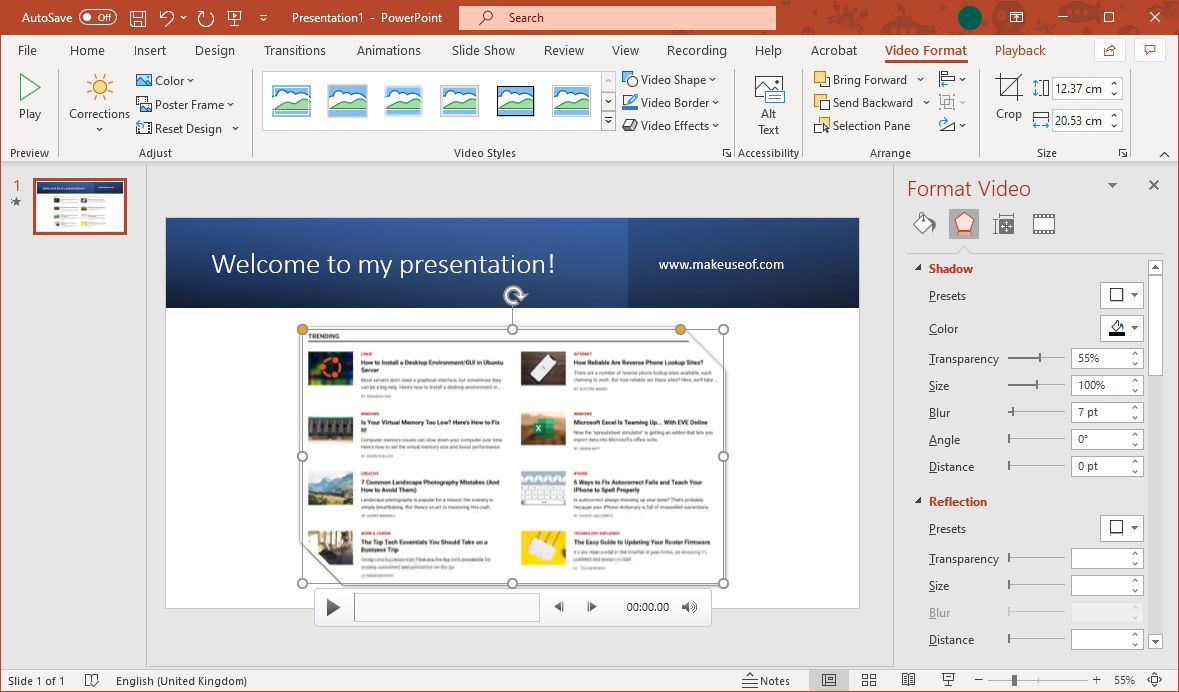
برای اعمال سفارشیسازی، ضبط را از اسلاید خود انتخاب کنید و روی Format Video در نوار کلیک کنید. در اینجا می توانید تصحیح رنگ اعمال کنید، کنتراست را تغییر دهید، یک فریم اضافه کنید، شکل ویدیو را تغییر دهید و موارد دیگر.
همچنین میتوانید روی ویدیو کلیک راست کرده و Size and Position را انتخاب کنید تا ویژگیهایی مانند ارتفاع، عرض، چرخش و گزینههای مقیاسبندی را تنظیم کنید.
کاربردهای مفید تصویربرداری از صفحه پاورپوینت
1. آموزش موفق
یک ارائه آموزشی نمونه فوق العاده ای از زمانی است که ویژگی ضبط صفحه می تواند مفید باشد. میتوانید برای نشان دادن مراحل شروع یک کار خاص، مکان انجام آن یا نحوه تکمیل آن، یک عکس از صفحه نمایش اضافه کنید.
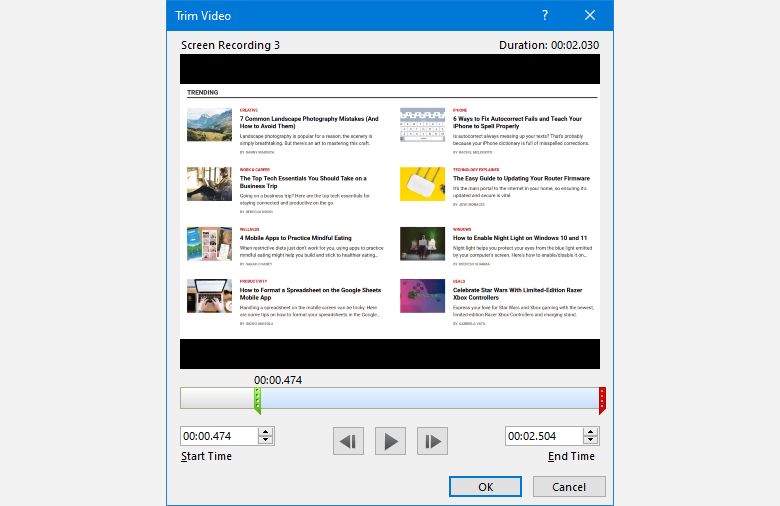
استفاده از تصاویر بصری خوب در طول تمرین می تواند کلید یک جلسه موفق باشد. اگر متوجه شدید که ضبط تمرینی شما کمی طولانی است، می توانید آن را به راحتی کوتاه کنید. فقط روی ضبط کلیک راست کرده و Trim را انتخاب کنید. سپس می توانید زمان شروع و پایان را با استفاده از نوار لغزنده تنظیم کنید یا زمان ها را به صورت دستی وارد کنید. بعداً می توانید نمایش اسلاید خود را به عنوان مرجع با شرکت کنندگان به اشتراک بگذارید.
2. پروژه های کلاس جذاب
بسیاری از دانش آموزان دبیرستانی و کالج وظیفه ایجاد نمایش اسلاید پاورپوینت برای پروژه های خود را دارند. این به دانش آموزان اجازه می دهد تا پروژه های خود را به شیوه ای بسیار سازمان یافته و از نظر بصری جذاب ارائه دهند. برای برخی از پیتزاهای اضافه شده، از جمله ضبط صفحه ممکن است تفاوت بین A و C برای آن پروژه باشد.
به عنوان مثال، برای نشان دادن نحوه انجام یک کار، مانند مراحل تکمیل یک معادله، دستورالعملهای استفاده از ابزار طراحی گرافیکی، یا نحوه پیمایش به تنظیمات در رایانه مفید است.
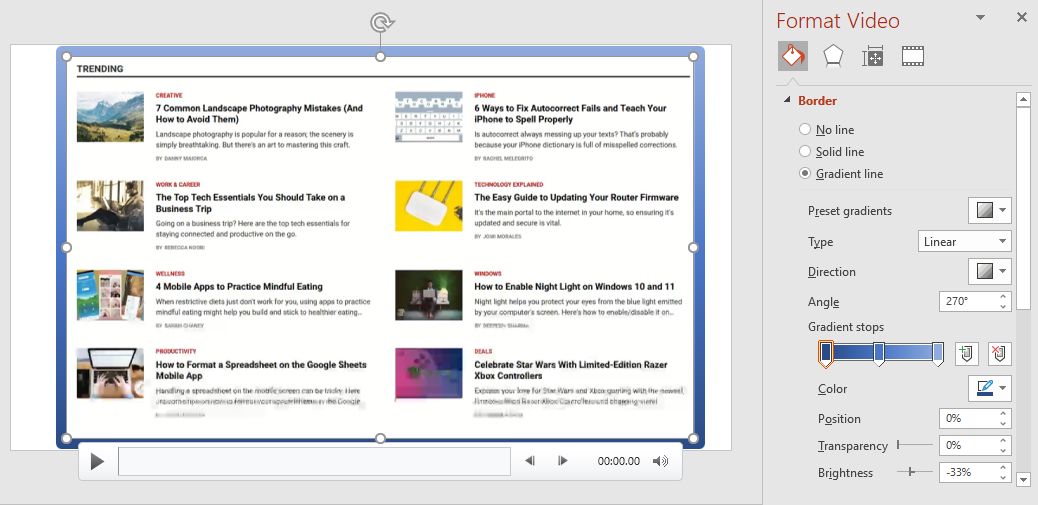
سپس، برای اینکه ضبط خود را کمی برجسته کنید، می توانید یک حاشیه ساده اضافه کنید. فقط روی ضبط شده کلیک راست کرده و Format Video را انتخاب کنید. وقتی روی نماد قوطی رنگ ضربه میزنید، میتوانید یک خط ثابت یا حاشیه گرادیان اضافه کنید. این واقعاً تصویربرداری از صفحه نمایش شما را در پس زمینه های روشن برجسته می کند.
3. ارائه قدرتمند تجاری
راههای زیادی برای ایجاد یک ارائه حرفهای برای کارمندان، مشتریان و همکارانتان وجود دارد و یک تصویر اغلب بلندتر از کلمات صحبت میکند. استفاده از ضبط صفحه برای نشان دادن طراحی جدید وب سایت با ویژگی های جدید، نمودار رشد شرکت یا تغییرات در ساختار سازمانی می تواند قانع کننده باشد.
برای توصیف عمیقتر تصویری که نشان میدهید، به جای یک سخنرانی تمرین شده در حین ارائه خود، صدا را به ضبط صفحه خود اضافه کنید. قبل از شروع ضبط صفحه، صدا را از پانل اکشن انتخاب کنید، مطمئن شوید که میکروفون روشن است و سپس با صدای بلند و واضح صحبت کنید.
4. نسخه ی نمایشی محصول آنلاین دقیق
هنگامی که محصولات جدید را به بخشهای دیگر شرکت، سرمایهگذاران بالقوه یا مشتریان احتمالی نشان میدهید، به این فکر کنید که یک صفحه ضبط پاورپوینت را برای بهتر نشان دادن محصول خود بکشید. اگر در یک خردهفروش آنلاین هستید، این کار حتی بیشتر از قرار دادن یک عکس از صفحه نمایش منطقیتر است. شما به راحتی می توانید بین ویژگی های محصول مانند اندازه و رنگ حرکت کنید و تصویر بزرگتر و دقیق تری از پروژه ارائه دهید.
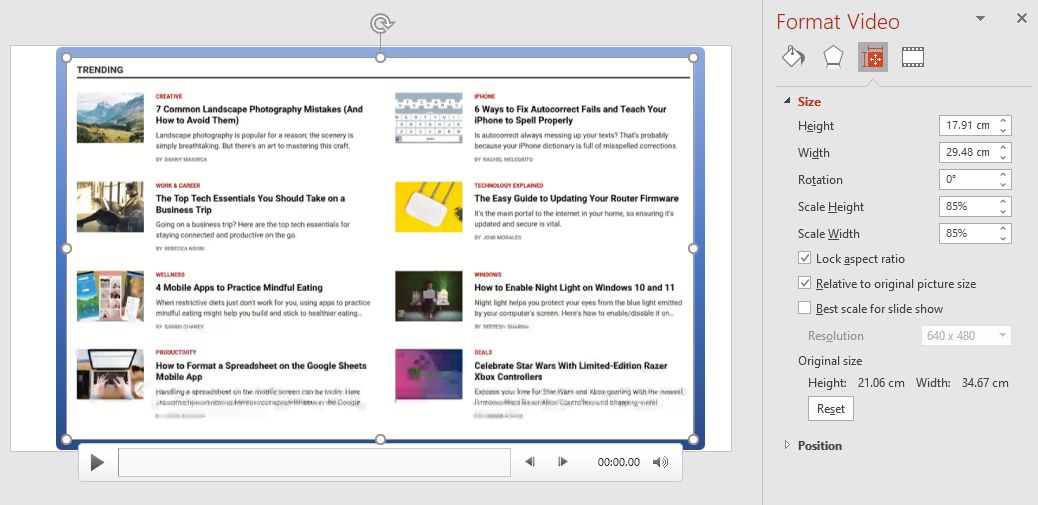
از آنجایی که محصول شما باید در مرکز ارائه شما قرار گیرد، ممکن است بخواهید ضبط را به کل اسلاید بکشید. به سادگی روی ضبط شده کلیک راست کرده، Format Video را انتخاب کنید و روی Size and Position کلیک کنید. در اینجا می توانید اندازه عکسبرداری خود را بدون تحریف آن تنظیم کنید و سپس موقعیت آن را تغییر دهید تا در مرکز اسلاید قرار گیرد.
این برای موقعیتهایی که نمیتوانید به دسترسی به اینترنت تکیه کنید، یا نمیخواهید با جابهجایی بین مرورگر وب، جریان ارائه خود را قطع کنید، بسیار مفید است.
5. فرآیندها و پروژه های معنادار
از نمایش یک فرآیند به روز شده، یک طرح پروژه دائماً در حال تغییر یا نمای کلی مدیریت کار، ضبط صفحه نمایش تصویری ارزشمندی است. شما به راحتی می توانید کار را زودتر از موعد انجام دهید و از ضبط برای نشان دادن تیم خود استفاده کنید تا ببینند اوضاع چگونه در حال حرکت است یا تغییر کرده است. و اجازه دادن به آنها از طریق ایمیل یا اینترانت شرکت، به این معنی است که می توانند در صورت نیاز به آن مراجعه کنند.
علاوه بر اینکه ضبط خود را با نمایش اسلاید خود ذخیره می کنید، می توانید آن را نیز به عنوان یک فایل جداگانه ذخیره کنید. فقط روی ضبط خود کلیک راست کرده و Save Media as را انتخاب کنید. سپس میتوانید آن را بهعنوان یک فایل MP4 ذخیره کنید و در کانال YouTube خود آپلود کنید، آن را برای شرکتکنندگان ایمیل کنید، یا حتی ابتدا آن را با یک ابزار ویرایش ویدیوی رایگان ویرایش کنید.
مخاطبان پاورپوینت خود را علاقمند نگه دارید
ساخت یک ارائه پاورپوینت جذاب دشوار است. بسیاری از ما سرسره پشت سرسره نشستهایم و آرزو میکنیم که کاش میتوانستیم جای دیگری باشیم. اجازه ندهید ارائه های شما به این شکل ختم شود. از ابزارهای پاورپوینت، مانند ضبط کننده صفحه، برای جذاب نگه داشتن عرشه اسلاید خود استفاده کنید.